
Joseph Goodman
0
2338
241
Evo nove strategije za onemogućavanje sustava Windows Update 7 načina da privremeno isključi Windows Update u sustavu Windows 10 7 načina da privremeno isključite Ažuriranje sustava Windows u sustavu Windows 10 Ažuriranje sustava Windows zakrpljeno i sigurno. U sustavu Windows 10 naklonili ste se Microsoftovom rasporedu, osim ako ne znate skrivene postavke i podešavanja. Dakle, držite Windows Update pod nadzorom. * u cijelosti: Kupite računalo s najnovijim Intel, AMD ili Qualcomm procesorom i instalirajte Windows 7 ili 8.1. Sada Windows Update više neće raditi, ljubaznošću Microsofta.
Barem je takav plan, prema članku iz baze znanja objavljenom ovog mjeseca. Iako se čini da ovaj tvrdi blok Windows Update još uvijek nije na snazi, mogao bi imati strašne posljedice. Što ako želite izbjeći Windows 10 instaliranjem stare kopije sustava Windows 7 na svoj novi stroj?
Bez obzira na razlog zašto želite ostati s starijom verzijom sustava Windows, poželjeti ćete primati sigurnosne zakrpe! Dopustite da vam pokažemo rješenje za instaliranje ažuriranja na Windows 7 i 8.1, bez obzira na vaš CPU.
* Ne preporučujemo ozbiljno onemogućavanje Windows Update-a! Iako Windows Update može predstavljati bol, toplo preporučujemo da Windows bude ažuriran!
Problem: Podrška za Windows povezana na hardver
Microsoft će podržavati Windows 7 i 8.1 s ažuriranjima do 2020., odnosno 2023. godine. Međutim, od prošle godine podrška za Windows ograničena je na određene procesore (aka silicij) generacije Zašto Windows 7 neće raditi na Intelovim procesorima trenutnog i sljedećeg gena Zašto Windows 7 neće raditi na Intelovim trenutnim i sljedećim genima CPU-a Microsoft ne ' ne želim koristiti stare verzije sustava Windows na novom hardveru. Korisnici na procesorima Intel Skylake neće primati ažuriranja za Windows 7 nakon srpnja 2017. A procesori sljedeće generacije bit će samo Windows 10. , Konkretno, Intel Kaby Lake, Qualcomm 8996, AMD Bristol Ridge ili novije generacije procesora dobit će podršku samo za Windows 10.
Imajte na umu da i dalje možete instalirati Windows 7 i 8.1 na te procesore! Međutim, kada pokušate pokrenuti Windows Update, uskoro možete vidjeti takvu pogrešku:
Nepodržani hardver
Vaše računalo koristi procesor koji nije podržan u ovoj verziji sustava Windows i nećete primati ažuriranja.
Također možete naići na ovu pogrešku:
Windows nije mogao tražiti nova ažuriranja
Došlo je do pogreške prilikom provjere novih ažuriranja za vaše računalo.
Pronađene pogreške:
Kod 80240037 Windows Update naišao je na nepoznatu pogrešku.
Nekim čitateljima ovo može zvučati kao dobra vijest, posebno nakon najnovijeg redizajna ažuriranja sustava Windows za mjesečne preglede Windows 7 i 8.1 Sada Ažurirajte se kao Windows 10 Windows 7 i 8.1 Sada Ažurirajte poput Windows 10 Sljedeća ažuriranja za Windows 7 i 8.1 puno će raditi poput Windowsa 10. Microsoft će sva ažuriranja za mjesec uvesti u jedan paket ažuriranja. Sve je ili ništa. Objasnimo nam što…. Međutim, nepakirano računalo katastrofa je koja čeka da se dogodi.
Popravak koji Microsoft predlaže očito je nadogradnju na Windows 10 koju i dalje možete nadograditi na Windows 10 besplatno (s puškarnicom) Još uvijek možete nadograditi na Windows 10 besplatno (s puškarnicom) Ako ste propustili rok za besplatnu nadogradnju sustava Windows 10 , imaš sreće jer postoji još jedna metoda koju možeš upotrijebiti - sve dok ti savjest to dopušta. , što još uvijek možete besplatno učiniti pomoću puškarnice. Ali što možete učiniti ako se ne možete sami nadograditi na Windows 10? Možda će vam jedno od sljedećih rješenja uspjeti.
1. rješenje: Ručno instalirajte ažuriranja
Microsoft održava internetsku biblioteku ažuriranja sustava Windows pod nazivom Microsoft Update Catalog. Dok je katalog postavljen za podršku distribucije ažuriranja po korporativnim mrežama, kućni korisnici ga mogu koristiti i. Potražite svoju verziju sustava Windows, sortirajte rezultate po Ažurirano, zatim preuzmite najnovije Ažurirajte preglede ili Ažuriranja sigurnosti i instalirajte odgovarajući paket na svoj sustav.
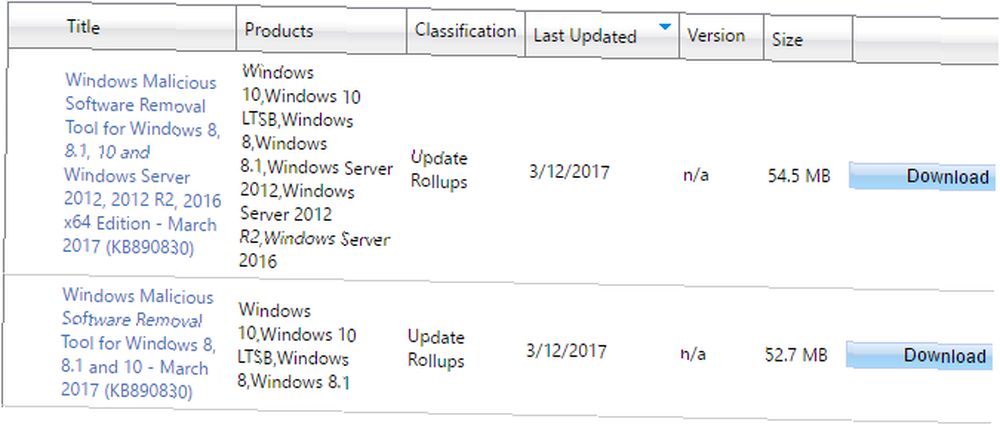
Kada kliknete na preuzimanje datoteka gumb, otvorit će se skočni prozor odakle možete preuzeti pojedinačne EXE, CAB (upravljački program) ili MSU (Microsoft Update) datoteke. Otvorite i pokrenite te datoteke da biste primijenili odgovarajuća ažuriranja.
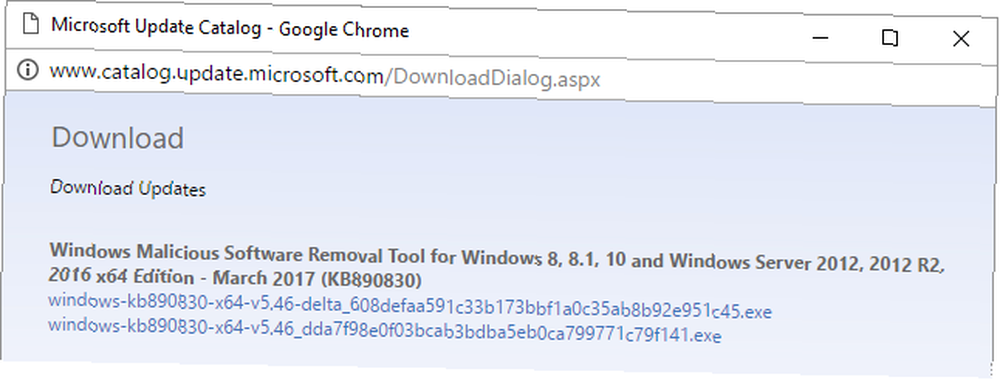
Ako odaberete ovu opciju, odjednom ćete shvatiti da su sva ažuriranja za Windows sada spojena u jedan paket. Međutim, nedostatak ove metode je da morate zapamtiti da provjerite ima li ažuriranja jednom mjesečno i sve to učiniti ručno.
2. rješenje: Instalirajte nadogradnje s WSUS izvanmrežno
Umjesto ručnog pregledavanja Microsoftovog kataloga ažuriranja i prikupljanja ažuriranja, preporučujemo upotrebu WSUS Offline. Ovaj prijenosni alat otvorenog koda omogućuje vam ažuriranje bilo kojeg Windows računala, čak i kada je offline. WSUS Offline preuzima odabrana ažuriranja s Microsoftovih poslužitelja i omogućava vam njihovo raspoređivanje u više sustava.
1. korak: preuzimanje ažuriranja
Nastavite i preuzmite najnoviju verziju, izvadite ZIP datoteku i pokrenite UpdateGenerator.exe. Zatim odaberite koja ažuriranja želite preuzeti; na primjer, Windows 7 x86 za vaš 32-bitni sustav Windows 7 ili Windows 8.1 x64 za vašu 64-bitnu instalaciju sustava Windows 8.1.
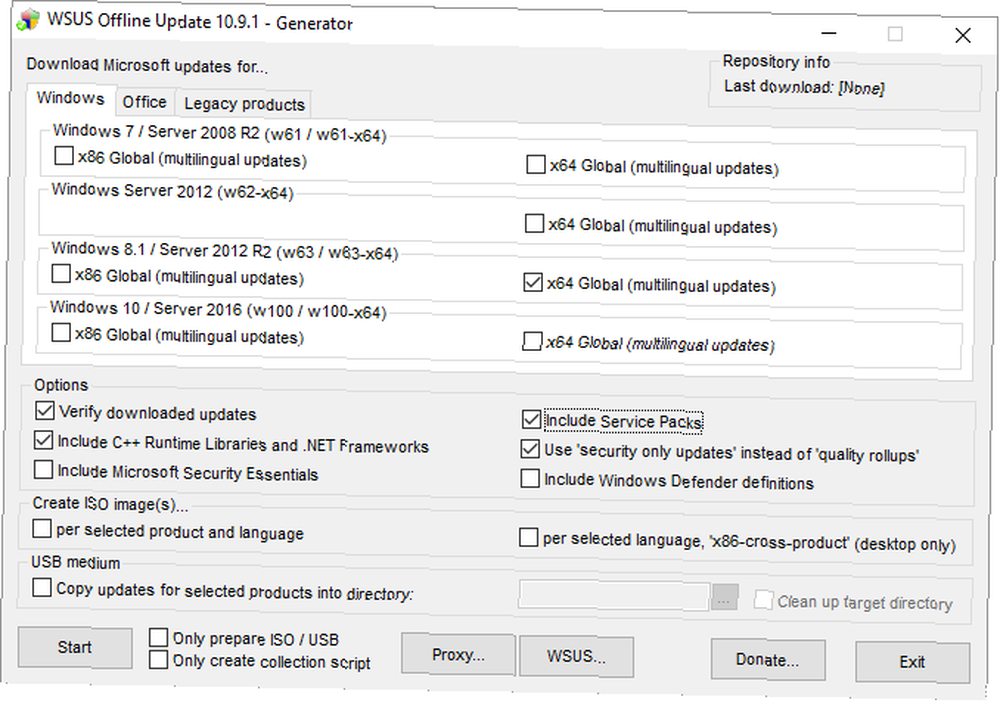
Pod, ispod Opcije, možete odabrati preuzimanje ažuriranja sigurnosti radije nego pune preglede.
Za snimanje ažuriranja na CD / DVD ili dodavanje u program za instalaciju sustava Windows odaberite Stvori ISO slike (e) ... i provjerite odgovarajuću opciju. Ako želite prenijeti ažuriranja na više strojeva, odaberite USB medij> Kopirajte ažuriranja za odabrane proizvode u mapu ... Ako ne odaberete ništa, WSUS Offline spremit će ažuriranja lokalno u klijent mapa.
Na kraju kliknite Početak pokrenuti preuzimanje. Otvorit će se naredbeni prozor u kojem možete pratiti trenutni status.
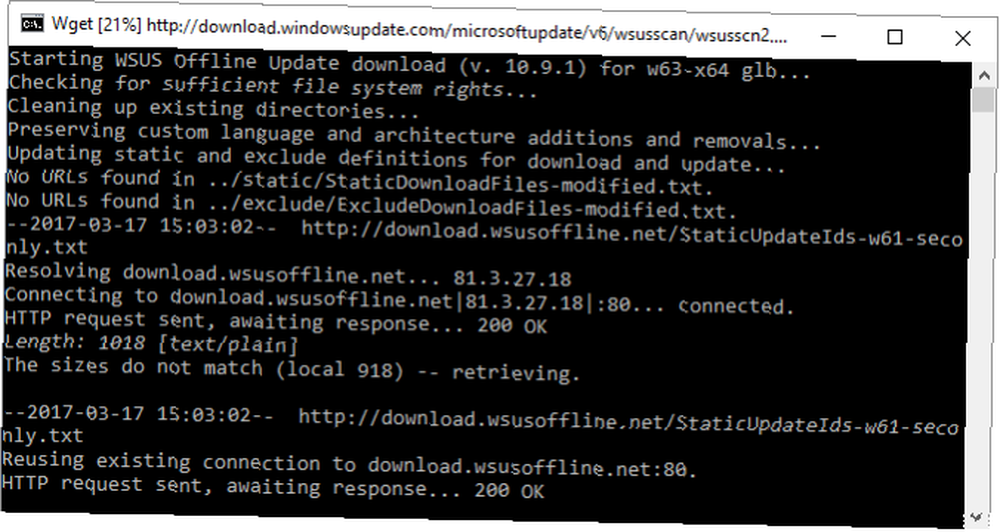
Ovo može trajati dugo.
2. korak: instalirajte ažuriranja
Da biste instalirali preuzeta ažuriranja, otvorite UpdateInstaller.exe (pronađite ga u mapi wsusoffline> klijent) na ciljnom računalu i provjerite odgovarajuće opcije u nastavku Montaža.
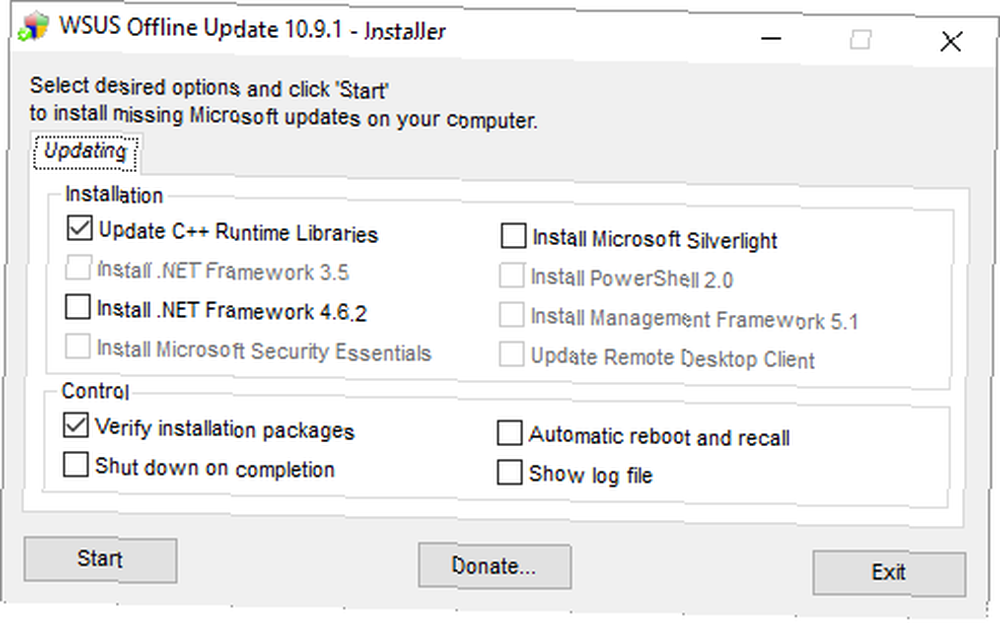
Također, provjerite Kontrola> Automatsko ponovno pokretanje i ponovno pozivanje. Ova opcija omogućuje Instalaru da prođe kroz sve pokrete instaliranja ažuriranja pomoću privremenog korisničkog računa. Da biste to učinili, privremeno će onemogućiti kontrolu korisničkih računa (UAC), tako da može nastaviti bez korisničkog unosa.
WSUS Offline ne nudi jednostavan način automatizacije čitavog postupka. Međutim, možete koristiti Windows Task Scheduler 7 Nerdy Things koje možete automatizirati pomoću programa Windows Task Scheduler 7 Nerdy Stvari koje možete automatizirati pomoću Windows Planera zadataka Windows Planer zadataka može automatizirati gotovo sve. Ako se to može dogoditi u naredbenom retku ili Windows skripti, to možete zakazati pomoću Planera zadataka. Dokažimo. za pokretanje Generatora dan nakon Patch Utorak, a slijedi Instalater sljedeći dan. Patch utorak se događa drugog, a ponekad i četvrtog utorka u mjesecu.
Ažurirajte Windows na vlastite uvjete
Ako se dovoljno (Enterprise) korisnika pridržava Windows 7 i 8.1, Microsoft bi se ipak mogao povući za svoju odluku i proširiti podršku za nove procesore. U međuvremenu, ne morate im dopustiti da upropaste predstavu umjesto vas. Instalirajte Windows na bilo koji hardver koji god želite i ručno ga ažurirajte.
Ako sve drugo ne uspije, još uvijek možete ugristi metak i prebaciti se na Linux. No možda ćete otkriti da isti hardver koji blokira Windows Update za starije verzije sustava Windows čak neće dopustiti da instalirate neke verzije Linuxa. Hoće li Linux bez dužeg rada na budućem hardveru Windows 10? Hoće li Linux više raditi na budućem hardveru sa sustavom Windows 10? Sigurno pokretanje može spriječiti pokretanje nekih Linux distrosova. Na nadolazećim Windows 10 uređajima proizvođači mogu ukloniti mogućnost isključivanja sigurnog pokretanja. Ovo će utjecati na Linux Mint i nekoliko drugih popularnih distribucija. , Izgleda da je Microsoft to zaista i propustio.
Da li biste radije nadogradili na Windows 10 ili nastavili koristiti stari hardver? Koje opcije razmišljate? Čujmo u komentarima!











